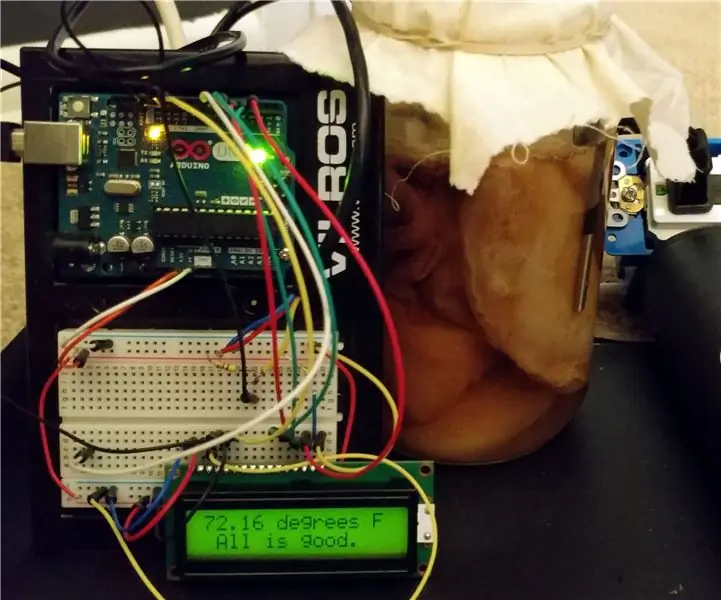
Talaan ng mga Nilalaman:
- May -akda John Day [email protected].
- Public 2024-01-30 13:14.
- Huling binago 2025-01-23 15:13.
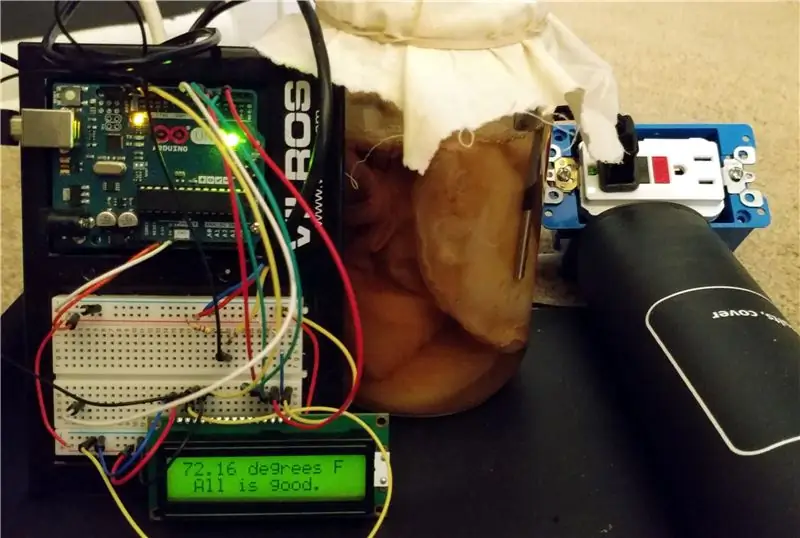

Palagi kong minahal ang Kombucha, ngunit sa tindahan ito ay napakamahal. Sa humigit-kumulang na $ 4 bawat 12 ans. walang paraan na kaya kong inumin ito hangga't gusto ko. Tiningnan ko ang paggawa ng aking sariling kombucha at napagtanto na hindi ito gaanong kahirap, at hindi nangangailangan ng napakaraming mapagkukunan. Binili ko ang kit na ito upang makapagsimula ako, ngunit maaaring mayroon ka ng maraming mga item na ito, kaya huwag bumili ng isang bagay na mayroon ka na! Ako ay isang full time na mag-aaral, at halos wala ako sa bahay, kaya naisip kong susubukan kong bumuo ng isang circuit gamit ang isang Arduino upang i-automate ang regulasyon ng init.
Mga Kinakailangan na Item upang Gawin ang Circuit:
- Arduino Uno (kung wala ka pang Arduino, inirerekumenda kong kumuha ng kit upang magsimula. Nagsimula ako rito, at kasama ito ng LCD, breadboard, buzzer, LED, at isang sensor ng temperatura ng TMP36 na maaaring magamit SA LABAS ng kombucha)
- Breadboard at mga wire
- DS18B20 Temperature Sensor (Kakailanganin mo rin ng isang 4.7k Resistor)
- Relay Module
- Pampainit
Opsyonal na Mga Item upang Gawin ang Circuit:
- Ipakita ang Breadboard LCD
- LED ng Breadboard
- Breadboard Piezo Buzzer
Mga Kinakailangan na Item upang Gumawa ng Kombucha:
Nakuha ko ang kit na ito, na mayroong lahat sa ibaba at higit pa.
- Kombucha Scoby
- 1 Gallon Glass Jar
- Itim, berde, o Oolong Tea
- Pinong Asukal
- Mga Bote ng Salamin na may Mga Takip (upang ilagay ang kombucha para sa pangalawang pagbuburo)
Hakbang 1: Pagsisimula ng Unang Fermentation
Para sa hakbang na ito, hindi na namin kakailanganin ang anumang electronics, isang maliit na palayok lamang, asukal, scoby, at ilang tsaa.
- Dalhin ang 4 na tasa ng tubig sa isang pigsa. Kapag mayroong isang magandang rolling rolling, patayin ang apoy.
- Alinmang kumuha ng 6 na bag ng tsaa, o ibuhos ng 3 kutsarang maluwag na dahon na itim, berde, o oolong tsaa sa isang cotton tea bag at idagdag sa palayok.
- Matarik sa loob ng 5-7 minuto.
- Alisin ang (mga) bag ng tsaa at itapon ang tsaa.
- Magdagdag ng 1 tasa ng asukal sa palayok at pukawin. Huwag magalala tungkol sa pag-inom ng maraming asukal, kinakain ng scoby ang karamihan sa asukal sa panahon ng pagbuburo.
- Kapag natunaw ang asukal, ibuhos ang matamis na tsaa sa 1 galon na serbesa ng serbesa.
- Ibuhos sa 8 tasa ng COLD, Saringan na tubig. Gumagamit ako ng malamig na botelyang tubig.
- Ang timpla ay dapat na ngayon ay temperatura ng kuwarto, o isang maliit sa itaas. Siguraduhin lamang na ang tubig ay hindi hihigit sa 86 degree sa mga yunit ng Freedom bago lumipat sa susunod na hakbang.
- Idagdag ang scoby at likido na starter pagdating sa pinaghalong. GUSTO LAMANG LANG.
- Takpan ang garapon ng telang koton at selyuhan ng goma.
Ngayon mayroon kaming aming (malapit nang maging) kombucha, bigyan natin ito ng isang utak ng microcontroller…..
Hakbang 2: Pagbuo ng Circuit
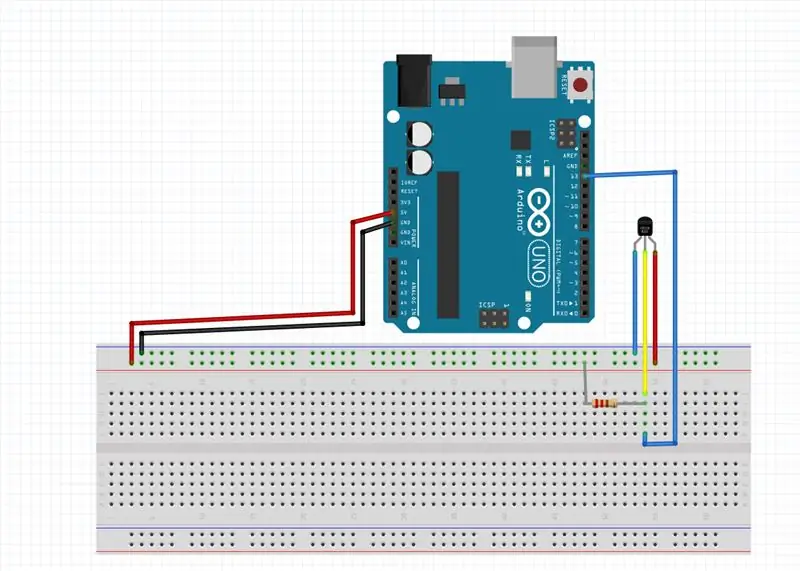
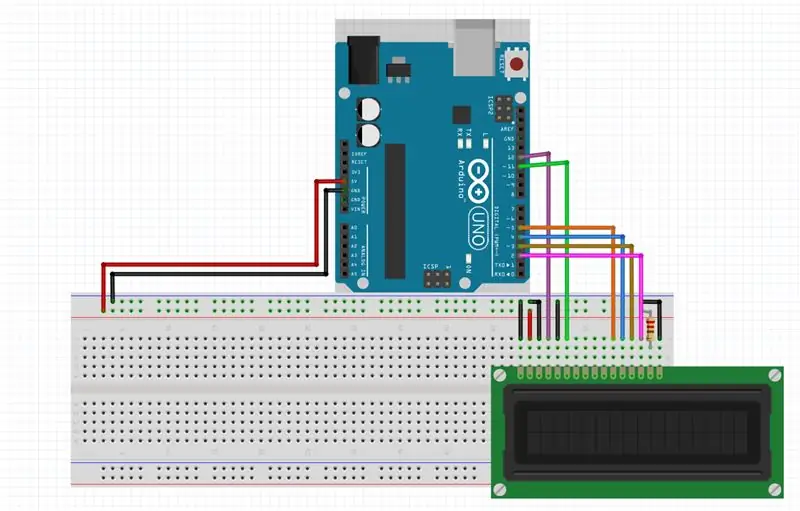
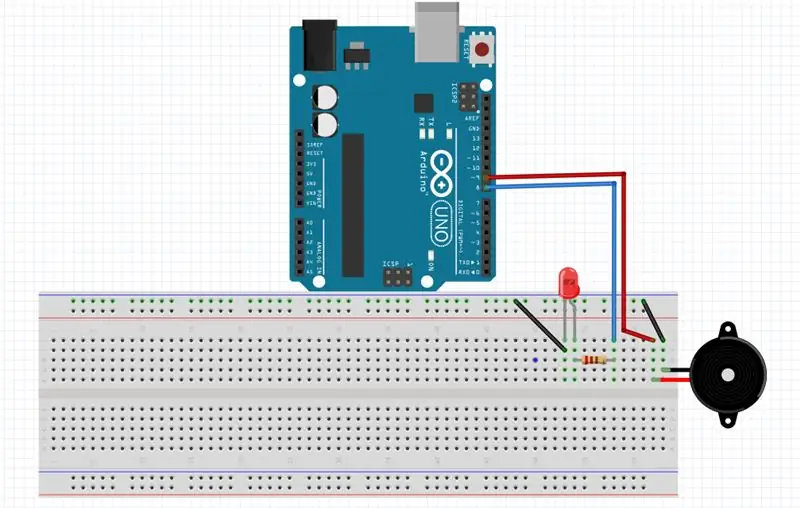
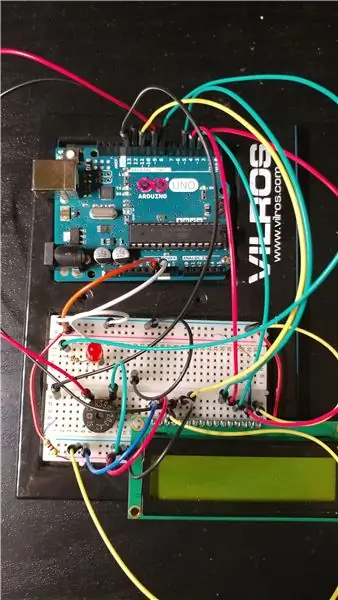
Upang simulan ang pangalawang hakbang, i-set up muna ang Arduino sa tabi ng isang breadboard, at tipunin ang lahat ng mga bahagi na kinakailangan upang matulungan ang iyong sarili sa pangmatagalan. Upang gawing mas madali ito sa iyong mga mata, hinati ko ang circuit sa 3 mga diagram, ang LCD, ang mga notifier, at ang sensor ng temperatura. Obligatory Ginawa ko ang lahat ng mga diagram na ito sa Fritzing. Ang huling larawan ay ang aking circuit. Huwag mag-alala kung ang iyong circuit ay hindi mukhang kasing malinis ng minahan. (;
*** Mangyaring tandaan, ang analog na bahagi ng Arduino ay HINDI ginagamit. Huwag mag-plug ng anumang mga wire sa mga puwang na iyon. ***
Magsisimula ako sa sensor ng temperatura. Ang aking DS18B20 ay may pula, asul, at dilaw na kawad, ang sa iyo ay dapat magkaroon ng magkatulad na mga kulay. Ang pula ay kumokonekta sa 5V, ang asul ay kumokonekta sa GND. Ang dilaw ay kagiliw-giliw, dahil ito ang data wire, ngunit kailangan nito ng karagdagang suplemento sa pamamagitan ng 4.7k Ohm resistor, kaya't ang dilaw ay kumokonekta sa pin 13 sa Arduino, at ang 4.7k Ohm resistor ay mula sa dilaw hanggang 5V. Sanggunian ang larawan upang higit na maunawaan.
* Ang LCD ay tumatagal ng pinakamaraming puwang at ginagawang sira ang ulo ng buong bagay, ngunit medyo simple. Pupunta ako sa pagkakasunud-sunod mula sa KALIWA hanggang sa kanan, simula sa 1, at magtatapos sa 16.
- Ang 1st pin ay pupunta sa GND.
- Ang 2nd pin ay pupunta sa 5V
- Ang 3rd pin ay pupunta sa GND.
- Ang ika-4 na pin ay pupunta sa 12 sa Arduino.
- Ang ika-5 na pin ay pupunta sa GND.
- Ang ika-6 na pin ay papunta sa 11 sa Arduino.
- Ang mga pin na 7-10 ay hindi ginagamit.
- Ang ika-11 na pin ay napupunta sa 5 sa Arduino.
- Ang ika-12 na pin ay papunta sa 4 sa Arduino.
- Ang ika-13 na pin ay napupunta sa 3 sa Arduino.
- Ang ika-14 na pin ay napupunta sa 2 sa Arduino.
- Ang ika-15 na pin ay kumokonekta sa 5V sa pamamagitan ng isang resistor na 330 Ohm.
- Ang ika-16 na pin ay kumokonekta sa GND.
Ang relay ang pinakamahalagang bahagi para sa bahagi ng Therostat, dahil kinokontrol nito kapag naka-on o naka-on ang heater. Upang aktwal na mabuo ang module, ginamit ko ang tutorial na ito mula sa SparkFun. Ginamit ko ang website na ito, na makakatulong makilala kung saan pupunta ang mga wire. Bilang kahalili, maaari kang bumili ng IOT Relay mula sa SparkFun o Adafruit na gumagawa ng parehong bagay. Inilagay ko ang data pin sa relay sa Digital pin 6 sa Arduino. Itinakda ko ang aking relay para sa NC, o Normally Closed, kaya kung pipiliin mong gawin ito bilang HINDI, o Normally Open, kakailanganin mong baguhin ang code.
Panghuli, ang tinatawag kong notifiers. Ito ay isang kahalili, at hindi kinakailangang bahagi. Talaga, kung hindi mo nais ang pagkontrol ng relay kapag ang heater ay nakabukas at naka-off, maaari mong manu-manong gawin ito tuwing may naririnig kang beeping. Mayroong isang LED, at isang Piezo buzzer. Ang mas mahabang bahagi ng LED ay kumokonekta sa isang 220 Ohm risistor, na kumokonekta sa pin 8 sa Arduino. Ang mas maiikling bahagi ay kumokonekta sa GND. Ang buzzer ay may positibong panig at negatibong panig, na karaniwang minarkahan ng isang + at - ayon sa pagkakabanggit. Ang + panig ay pupunta sa pin 9 sa Arduino, ang - gilid ay papunta sa GND.
* Tandaan, ginawa kong bukas na mapagkukunan ang proyektong ito upang mabago mo ito sa mayroon ka! Kung wala kang isang LCD, maaari mong baguhin ang code upang gumana nang pareho nang walang isa!
Hakbang 3: Ang Pinakamagandang Bahagi … Pagsulat ng Code
Walang mas mahusay na pagmamataas at nagawa kaysa sa pagsulat ng code na unang gumagana! Sa kasamaang palad hindi iyon ang kaso para sa akin, ngunit nakakatuwa pa rin ito kapag gumagana ito. Kakailanganin mo ang Arduino IDE upang i-flash ang code sa Uno. Mayroong iba pang mga paraan, ngunit ito ang pinakasimpleng. Kung wala kang naka-set up o naka-install na IDE, mangyaring i-tumble ang butas ng kuneho na ito.
Ang unang hakbang ay ang pagsisimula. Mayroong tatlong Mga Aklatan na kinakailangan para sa code na ito, na ang lahat ay maaaring ma-download sa pamamagitan ng Arduino IDE, sa pamamagitan ng pagpunta sa Sketch -> Isama ang Mga Aklatan -> Pamahalaan ang Mga Aklatan … pagkatapos ay hanapin at i-install ang mga aklatan ng OneWire, LiquidCrystal, at Dallas Temperature. Inilakip ko ang code, at na-upload ito sa aking Github! Ang file ay tinawag na KombuchaThermostat.ino.
Ang code ay direktang nai-upload kung nais mo lamang ang relay (hal. Walang LED o Buzzer), at itinakda mo ito bilang isang Karaniwang Isinara na relay. Kung hindi man, isinulat ko ang alternatibong code, at mga diskarte sa pag-debug sa, naka-puna lamang sila. Ang aking code ay lisensyado sa ilalim ng Public Domain, kaya't huwag mag-atubiling baguhin ang code sa iyong istilo at kagustuhan.
Pag-debug ng Impormasyon…
Hindi talaga nakakatakot ang pag-debug, lalo na kay Arduino.
- Kung ang iyong code ay hindi nag-iipon, malamang na wala kang naka-install na mga aklatan.
- Kung hindi ito nag-a-upload, malamang na napili mo ang maling port, board, o programmer. Ang link sa itaas upang mai-set up ang IDE ay isang mahusay na mapagkukunan upang matiyak na na-configure mo nang maayos ang lahat ng iyong mga bagay.
- Kung ang temperatura ay mukhang kakaiba, huwag pag-ayusin ang lahat ng mga linya na may "Serial" dito, at buksan ang Serial monitor upang makita kung ano ang hitsura ng iyong temperatura.
Ang code na ito ay nasubukan sa Ubuntu 16.04.
Kung gumagana ito sa iyong system na may ibang operating system, ipaalam sa akin at idaragdag ko ito sa listahan!
Inirerekumendang:
Smart Thermostat ESP8266: 6 Mga Hakbang (na may Mga Larawan)

Smart Thermostat ESP8266: Artikulo ng bienvenue sur ce nouvel. Sa iyong pag-uusisa, ibuhos mo ang iyong projet que j'ai réalisé durant tout ce temps libre que m'a offert le confinement. Hindi ito naiulat na mungkahi para sa bawat araw, upang mabuo ang mga ito sa loob ng isang taon
Logger ng Data ng Kasaysayan ng Nest Thermostat: 6 Mga Hakbang (na may Mga Larawan)

Logger ng Data ng Kasaysayan ng Nest Thermostat: Sinusubaybayan ng Nest termostat ang temperatura, halumigmig at pag-gamit ng pugon / AC at ang mga gumagamit ay makakakita lamang ng makasaysayang data sa loob ng 10 araw. Nais kong mangolekta ng makasaysayang data (> 10 araw) at nakita ko ang script ng mga spreadsheet ng google na pings pugad sa bawat itinakdang oras
Pasadyang Arduino upang Panatilihing MAAARI ang Mga Pindutan sa Mga Manibela na May Bagong Car Stereo: 9 Mga Hakbang (na may Mga Larawan)

Pasadyang Arduino upang Panatilihin ang CAN Steering Wheel Buttons Sa Bagong Car Stereo: Napagpasyahan kong palitan ang orihinal na stereo ng kotse sa aking Volvo V70 -02 ng isang bagong stereo upang masisiyahan ako sa mga bagay tulad ng mp3, bluetooth at handsfree. Ang aking kotse ay may ilang mga kontrol sa manibela para sa stereo na nais kong magamit pa rin.
Mga Lightsaber na Nakabatay sa Arduino Na May Magaang at Mga Epekto ng Tunog: 14 Mga Hakbang (na may Mga Larawan)

Batay sa Arduino Lightsaber Na May Mga Magaan at Tunog na Mga Epekto: Kamusta jedi! Ang itinuturo na ito ay tungkol sa paggawa ng isang lightsaber, na ang hitsura, tunog at pagganap tulad ng isa sa pelikula! Ang pagkakaiba lamang - hindi ito maaaring mag-cut metal: (Ang aparatong ito ay batay sa platform ng Arduino, at binibigyan ko ito ng maraming mga tampok at pag-andar, ito
Arduino HVAC Servo Thermostat / Controller: 5 Hakbang (na may Mga Larawan)

Arduino HVAC Servo Therostat / Controller: Maligayang pagdating sa aking 'berde' na nagtuturo! Ipapakita ko sa iyo kung paano gumamit ng isang Arduino, dalawang servo motor na isang sensor ng temperatura at ilang metal (o kahoy) upang makagawa ng isang digital termostat para sa isang napakalaking pader na yunit ng HVAC. Ayon kay CB Richard Ellis (isang pangunahing totoong
